Já faz um tempo que o Adobe Flash Player fica desativado por padrão no Chrome; ou seja, ele não funciona a não ser que você o ative. Ainda assim, caso você queira usá-lo, tem como.
Antes de mostrar o caminho, vale lembrar que o Flash deve deixar de existir em alguns anos: a Adobe vai descontinuar a tecnologia até 2020, então o Chrome interromperá seu funcionamento quando a hora chegar.
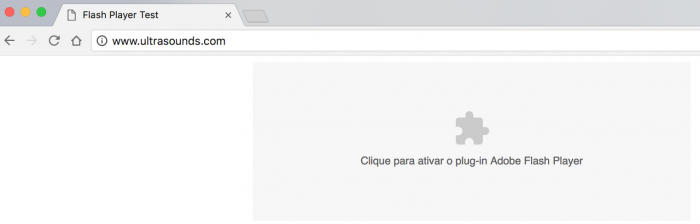
Por enquanto, quando você entra em um site com Flash, o Chrome mostra o seguinte aviso: “Clique para ativar o plug-in do Adobe Flash Player”, como mostra a imagem acima. Ou seja, para ativá-lo, basta clicar nesse campo.
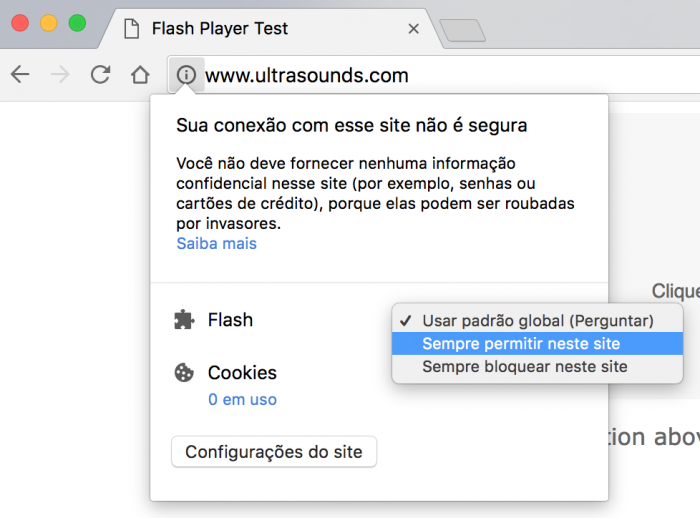
Se você não quiser fazer isso toda hora, basta clicar no ícone (i) ou no cadeado que fica ao lado esquerdo da barra de endereço. Procure por Flash e mude de Perguntar (padrão) para Sempre permitir neste site.
Resolvendo problemas com o Flash
Caso nenhum desses tenha funcionado e você tenha certeza que o site usa Flash, tente colar chrome://components na barra do navegador, procurar por Adobe Flash Player e clicar em Verificar atualizações. Se nada mudar, muito provavelmente o Flash está atualizado e o problema é com o site.
Para ter certeza, você pode reinstalar manualmente o Flash. Para fazer isso, basta acessar esta página, selecionar o seu sistema operacional na Etapa 1 e, na Etapa 2, escolher o Flash para Opera e Chromium — é sempre a opção que tem PPAPI no final. Depois, clique em Baixe agora e instale o arquivo. O plug-in de Flash no Chrome deve ser atualizado de forma forçada.